您的 Apple Watch 會在您移動時跟踪您的步數。您可以檢查 Apple Watch 以查看每日步數。這樣做將幫助您實現日常活動目標。每當您戴上手錶時,都會自動跟踪您的步數。
身體活動對健康生活很重要。 根據研究,每天 10,000 步是一個合理的關注目標適合健康的成年人。好消息是,您的移動設備(包括 iPhone 和 Watch)可以密切關注您的步數。您可以使用“活動”應用查看您的日常活動。
如何在 Apple Watch 上查看您的步數
Apple Watch 錶盤上沒有內置的方法來查看您的步數。因此,您有幾個選擇:
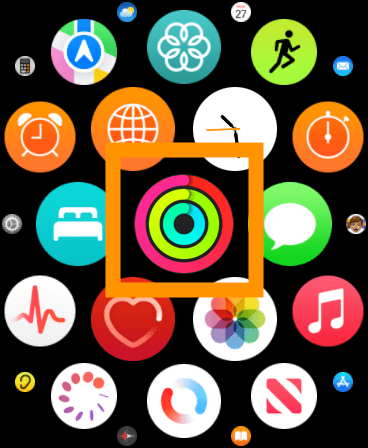 您可以向錶盤添加活動應用程序複雜功能。然後,當您點擊活動複雜功能時,您可以查看您的步數。您可以使用第三方應用程序直接在錶盤上查看您的步數。
您可以向錶盤添加活動應用程序複雜功能。然後,當您點擊活動複雜功能時,您可以查看您的步數。您可以使用第三方應用程序直接在錶盤上查看您的步數。
我們將首先告訴您如何向您的 Apple Watch 錶盤添加活動應用程序複雜功能。然後,我們會向您推荐一款可以直接在錶盤上顯示步數的第三方應用。
在錶盤上添加活動應用程序複雜功能
在主屏幕上時(按下數碼表冠打開應用程序氣泡海洋或應用程序列表),打開手錶上的活動應用程序。 Activity 應用程序是上面帶有三種顏色(紅色、綠色和藍色)圓圈的應用程序。向下滾動到底部。您也可以將數碼表冠向下調至底部。您將看到總步數,包括總距離和攀登的航班數。如您所見,我今天的步數為零,因為我還沒有戴手錶。 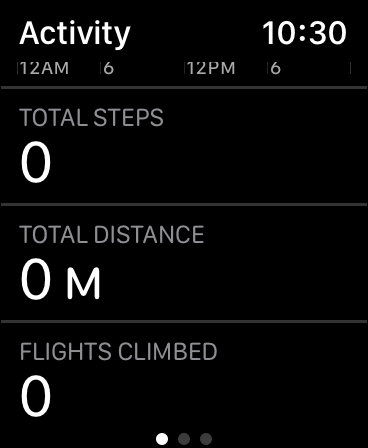 如果你再向下滾動一點,你會看到一個名為 Weekly Summary 的按鈕。點擊那個。
如果你再向下滾動一點,你會看到一個名為 Weekly Summary 的按鈕。點擊那個。 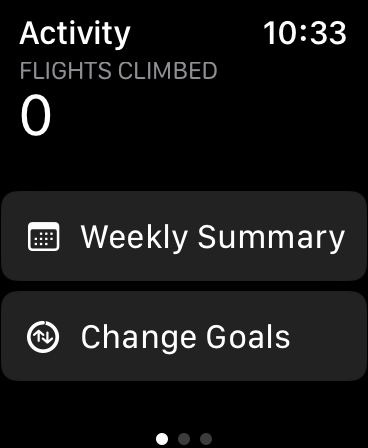 現在您可以看到您的每週進度,包括每週總步數、距離和飛行次數。
現在您可以看到您的每週進度,包括每週總步數、距離和飛行次數。 
如何將步數添加到您的 Apple Watch 錶盤
您的錶盤就是您的鎖定屏幕。這將提供一種方便的方式來查看您的步驟。如果您經常發現自己檢查自己的步驟,那麼這就是您要走的路。您可以在錶盤上添加活動應用程序圖標。操作方法如下:
轉到您的錶盤(如果您在主屏幕上,請按 Digital Crown)。觸摸並按住面部,直到出現“編輯”按鈕。點按編輯。 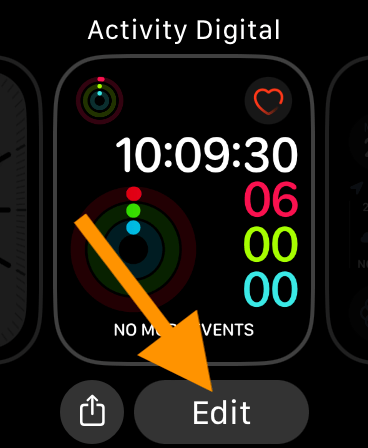 繼續向左滑動,直到看到 並發症。
繼續向左滑動,直到看到 並發症。 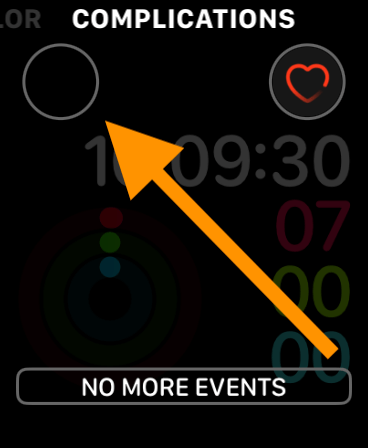 點擊一個複雜功能然後點按活動。按兩次 Digital Crown 退出。現在,活動應用程序的快捷方式將放置在您的錶盤上。您可以輕鬆點擊它以打開它并快速查看您的步數。
點擊一個複雜功能然後點按活動。按兩次 Digital Crown 退出。現在,活動應用程序的快捷方式將放置在您的錶盤上。您可以輕鬆點擊它以打開它并快速查看您的步數。 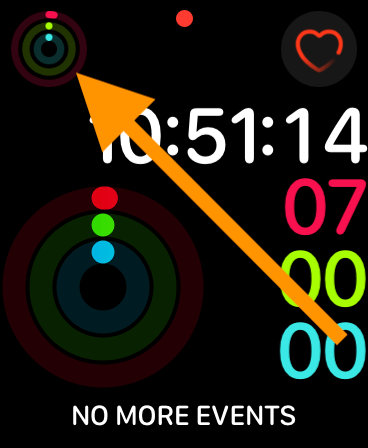
在 Apple Watch 錶盤上查看步驟使用第三方應用程序
有多種適用於 Apple Watch 的第三方計步器應用程序。我們喜歡的一個是 StepsApp。從 iPhone 上的 App Store 獲取該應用程序後,確保它已安裝在您的 Apple Watch 上:
在您的 iPhone 上打開Watch 應用程序。向下滾動並查看已安裝在 Apple Watch 部分。如果 StepsApp 不存在,請向下滾動並在“可用的應用程序”部分找到它,然後點擊安裝。
將它安裝到您的 Apple Watch 後,您需要授予它權限,以便它可以與健康應用程序集成並使用您的 Apple Watch 的計步器——尋找彈出的權限提示。將 StepsApp 的複雜功能添加到您最喜歡的錶盤(見上文)。您還可以使用 iPhone 上的 Watch 應用添加複雜功能。
您可以在錶盤上添加多種複雜功能。您可以選擇顯示步數、距離、樓層數或卡路里,每種都有不同的複雜功能,因此您可以找到適合您錶盤的。
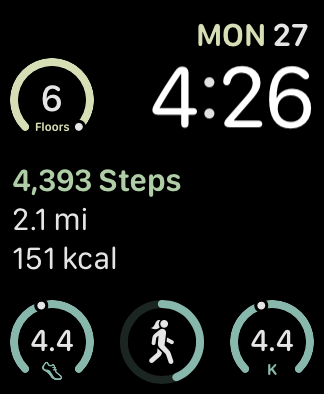
您可以在 iPhone 上的 StepsApp 中打開和設置內容,也可以只需在 Apple Watch 上使用複雜功能,而無需打開 iPhone 應用程序。
相關文章